Net Use-Befehl (Beispiele, Optionen, Schalter und mehr)
Die NettonutzungBefehl ist ein Eingabeaufforderungsbefehl die verwendet wird, um Verbindungen zu freigegebenen Ressourcen herzustellen, zu entfernen und zu konfigurieren, wie z gemappte Laufwerke und Netzwerkdrucker.
Es ist eines von vielen net-Befehle mögen netto senden, Netzzeit, Internetbenutzer, Nettoansicht usw.
Verfügbarkeit von Net Use-Befehlen
Dieser Befehl ist innerhalb der. verfügbar Eingabeaufforderung in Windows 10, Windows 8, Windows 7, Windows Vista, und Windows XP, sowie in älteren Versionen von Windows und in Windows Server-Betriebssystemen.
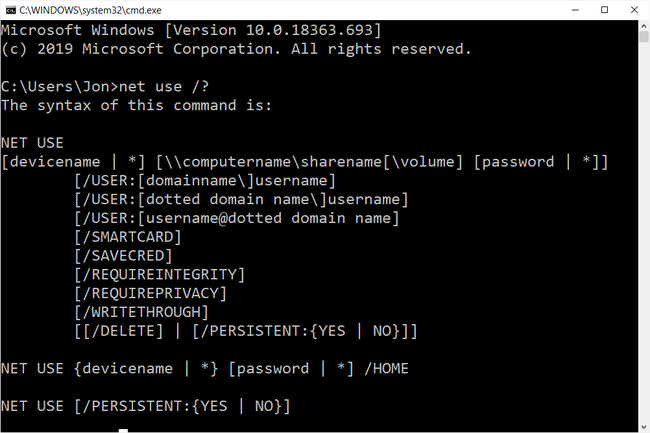
Wiederherstellungskonsole, das Offline-Reparaturdienstprogramm in Windows XP, enthält auch den Befehl net use, kann jedoch nicht innerhalb des Tools verwendet werden.
Die Verfügbarkeit bestimmter Befehlsschalter und anderer Befehle Syntax kann sich von Betriebssystem zu Betriebssystem unterscheiden.
Syntax der Net Use-Befehle
Dieser Befehl verwendet die folgende allgemeine Syntax:
Nettonutzung [{Gerätename
Rezension wie man die Befehlssyntax liest Wenn Sie sich nicht sicher sind, wie Sie die net use-Befehlssyntax interpretieren sollen, wie oben gezeigt oder in der folgenden Tabelle beschrieben.
| Optionen für die Net Use-Befehle | |
|---|---|
| Möglichkeit | Erläuterung |
| Nettonutzung | Führen Sie allein den Befehl net use aus, um detaillierte Informationen zu den aktuell zugeordneten Laufwerken und Geräten anzuzeigen. |
| Gerätename | Verwenden Sie diese Option, um den Laufwerksbuchstaben oder den Druckeranschluss anzugeben, dem Sie die Netzwerkressource zuordnen möchten. Geben Sie für einen freigegebenen Ordner im Netzwerk einen Laufwerksbuchstaben von. an D: durch Z:, und für einen freigegebenen Drucker, LPT1: durch LPT3:. Verwenden * statt angeben Gerätename um automatisch den nächsten verfügbaren Laufwerksbuchstaben zuzuweisen, beginnend mit Z: und Rückwärtsbewegen für ein zugeordnetes Laufwerk. |
| \\Computername\Freigabename | Dies gibt den Namen des Computers an, Computername, und die freigegebene Ressource, Freigabename, wie ein freigegebener Ordner oder ein freigegebener Drucker, mit dem verbunden ist Computername. Wenn hier irgendwo Leerzeichen sind, stellen Sie sicher, dass Sie den gesamten Pfad, einschließlich Schrägstriche, in Anführungszeichen setzen. |
| Volumen | Verwenden Sie diese Option, um die Volumen beim Verbinden mit einem NetWare-Server. Client Service für NetWare oder Gateway Service für Netware muss installiert sein. |
| Passwort | Dies ist das Passwort, das benötigt wird, um auf die freigegebene Ressource zuzugreifen Computername. Sie können das Kennwort während der Ausführung des Befehls net use eingeben, indem Sie anstelle des tatsächlichen Kennworts * eingeben. |
| /user | Verwenden Sie diese net-Befehlsoption, um a. anzugeben Nutzername mit der Ressource zu verbinden. Wenn Sie nicht verwenden /user, versucht net use, mit Ihrem aktuellen Benutzernamen eine Verbindung zur Netzwerkfreigabe oder zum Drucker herzustellen. |
| Domainname | Geben Sie mit dieser Option eine andere Domain an als die, in der Sie sich befinden, vorausgesetzt, Sie sind in einer. Überspringen Domainname wenn Sie sich nicht in einer Domäne befinden oder möchten, dass die Nettonutzung diejenige verwendet, auf der Sie bereits sind. |
| Nutzername | Verwenden Sie diese Option mit /user um den Benutzernamen anzugeben, der für die Verbindung mit der freigegebenen Ressource verwendet werden soll. |
| gepunkteter Domänenname | Diese Option gibt die vollqualifizierter Domainname wo Nutzername existiert. |
| /home | Diese Befehlsoption net use ordnet das Home-Verzeichnis des aktuellen Benutzers entweder dem Gerätename Laufwerksbuchstabe oder der nächste verfügbare Laufwerksbuchstabe mit *. |
| /persistent:{Jawohl | Nein} | Verwenden Sie diese Option, um die Persistenz von Verbindungen zu steuern, die mit dem Befehl net use erstellt wurden. Wählen Jawohl um erstellte Verbindungen beim nächsten Login automatisch wiederherzustellen oder wählen Sie Nein um die Lebensdauer dieser Verbindung auf diese Sitzung zu beschränken. Sie können diesen Schalter kürzen auf /P wenn du möchtest. |
| /smartcard | Dieser Schalter weist den Befehl net use an, die auf der verfügbaren Smartcard vorhandenen Anmeldeinformationen zu verwenden. |
| /savecred | Diese Option speichert die Passwort und Benutzer Informationen zur Verwendung bei der nächsten Verbindung in dieser Sitzung oder in allen zukünftigen Sitzungen bei Verwendung mit /persistent: ja. |
| /delete | Dieser net use-Befehl wird verwendet, um eine Netzwerkverbindung abzubrechen. Verwenden /delete mit Gerätename um eine angegebene Verbindung zu entfernen oder mit * um alle zugeordneten Laufwerke und Geräte zu entfernen. Diese Option kann verkürzt werden auf /D. |
| /help | Verwenden Sie diese Option oder das verkürzte /h, um detaillierte Hilfeinformationen zum Befehl net use anzuzeigen. Die Verwendung dieses Schalters entspricht der Verwendung des Befehls net help mit net use: net hilfe verwenden. |
| /? | Der Standard Hilfe beim Wechsel funktioniert auch mit dem Befehl net use, zeigt jedoch nur die Befehlssyntax an, keine detaillierten Informationen zu den Optionen des Befehls. |
Speichern Sie die Ausgabe des Befehls net use unter a Datei Verwendung einer Umleitungsoperator. Wenn Sie mit diesem Vorgang nicht vertraut sind, überprüfen Sie So leiten Sie die Befehlsausgabe in eine Datei um zur Führung.
Beispiele für Net Use-Befehle
Im Folgenden finden Sie einige verschiedene Möglichkeiten, wie Sie diesen Befehl verwenden können:
Temporär zugeordnetes Laufwerk
net use * "\\server\my media" /persistent: no
In diesem Beispiel haben wir den Befehl net use verwendet, um eine Verbindung zum meine Medien freigegebener Ordner auf einem Computer namens Server. Die meine Medien Ordner wird dem höchsten verfügbaren Laufwerksbuchstaben zugeordnet [*], was in unserem Beispiel zufällig y: ist, aber wir möchten dieses Laufwerk nicht jedes Mal zuordnen, wenn wir uns am Computer anmelden [/persistent: nein].
Permanent zugeordnetes Laufwerk
net use e: \\usrsvr002\smithmark Ue345Ii /user: pdc01\msmith2 /savecred /p: yes
Das obige ist ein etwas komplizierteres Beispiel, das Sie in einer geschäftlichen Umgebung sehen könnten.
In diesem Net-Use-Beispiel wollen wir unsere e: fahre zum Schmiedemarke freigegebener Ordner an usrsvr002. Wir möchten uns mit einem anderen Benutzerkonto verbinden, das wir haben [/user] im Namen von msmith2 das ist auf dem gespeichert pdc01 Domain mit einem Passwort von Ue345Ii. Wir möchten dieses Laufwerk nicht jedes Mal manuell zuordnen, wenn wir den Computer starten [/p: ja], wir möchten auch nicht jedes Mal den Benutzernamen und das Passwort eingeben [/savecred].
Alle freigegebenen Ressourcen auflisten
Nettonutzung
In diesem einfachen Beispiel des Befehls net use erhalten wir eine Liste aller freigegebenen Ressourcen, die derzeit unter dem aktuell angemeldeten Benutzerkonto verwendet werden. In unserem Beispiel zeigt das Ergebnis in der Eingabeaufforderung "Z: \\server\shared folder\", da z: der Laufwerksbuchstabe ist, mit dem eine Verbindung hergestellt wird freigegebenen OrdnerAn Server.
Die Meldung "Diese Liste enthält keine Einträge." wird angezeigt, wenn derzeit keine Verbindungen eingerichtet sind.
Zuordnung eines Laufwerks aufheben
net use p: /delete
Ein geeignetes letztes Beispiel für die Nettoverwendung ist die Entfernung [/delete] eines aktuell zugeordneten Laufwerks, in diesem Fall P:.
